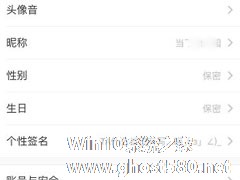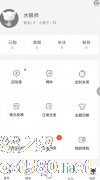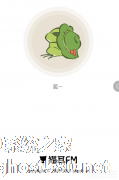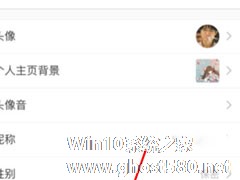-
猫耳FM怎么设置个人信息?猫耳FM修改信息方法
- 时间:2024-05-08 06:19:06
大家好,今天Win10系统之家小编给大家分享「猫耳FM怎么设置个人信息?猫耳FM修改信息方法」的知识,如果能碰巧解决你现在面临的问题,记得收藏本站或分享给你的好友们哟~,现在开始吧!
猫耳FM是一款非常不错的音频播放软件,此软件支持信息的设置,那你知道猫耳FM怎么设置个人信息的吗?姐来我们一起往下看看猫耳FM修改信息方法吧。
方法步骤
1、打开APP,进入到“我的”界面,点击如图所示的区域选项;
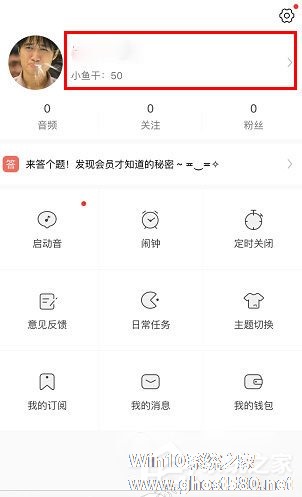
2、在本界面点击“编辑”;
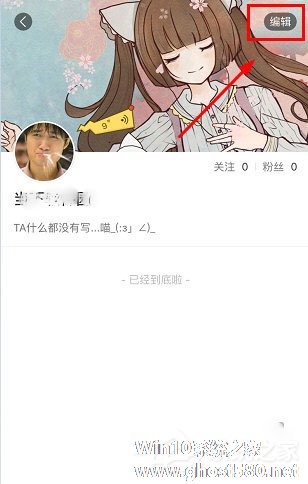
3、在“编辑”界面用户即可修改各项个人信息了。

以上就是猫耳FM怎么设置个人信息的全部内容,按照以上的方法操作,你就能轻松的掌握猫耳FM修改信息方法了。
以上就是关于「猫耳FM怎么设置个人信息?猫耳FM修改信息方法」的全部内容,本文讲解到这里啦,希望对大家有所帮助。如果你还想了解更多这方面的信息,记得收藏关注本站~
文章★来①自Win10系统之家,未经同意不得转载!
相关文章
-
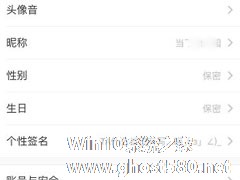
猫耳FM是一款非常不错的音频播放软件,此软件支持信息的设置,那你知道猫耳FM怎么设置个人信息的吗?姐来我们一起往下看看猫耳FM修改信息方法吧。
方法步骤
1、打开APP,进入到“我的”界面,点击如图所示的区域选项;
2、在本界面点击“编辑”;
3、在“编辑”界面用户即可修改各项个人信息了。<p -
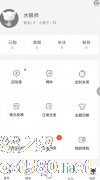
猫耳FM怎么设置铃声?猫耳FM是一款非常热门的APP,里面有各种漫画,声优等等,还可以设置自己喜欢的声优语音做铃声,要怎么设置呢,下面就给大家分享具体步骤。
1、若是想为手机编辑闹钟铃声,大家需要点击进入到猫耳FM的个人中心,然后选择菜单列表里“闹钟”功能,从而进行铃声的设置。
2、其中有着男性向与女性向的铃声分类,找到自己感兴趣的闹钟铃声之后,点击“设为铃声... -
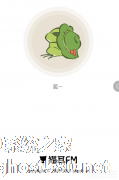
猫耳fm如何设置启动音?很多刚下载APP的朋友都不知道猫耳的启动音要怎么自定义设置,下面就给大家分享猫耳fm如何设置启动音的具体步骤。
1、所谓的启动音,就是指启动猫耳fm软件的时候,系统会自动播放的提示音。而通过修改启动音,可以让大家的猫耳FM变得更有特色。
2、设置启动音的方法也并不复杂,我们选择个人中心菜单列表里的“启动音”功能,这样就能够修改默认的设置... -
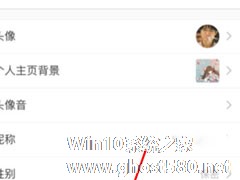
猫耳FM是一款非常好用的音频播放软件,最近很多用户都在询问猫耳FM怎么修改个性签名的呢?接下来我们一起往下看看猫耳FM修改个性签名的方法吧。
方法步骤
1、打开APP,进入到“我的”界面,点击如图所示的区域选项;
2、在本界面点击“编辑”;
3、在“编辑”界面用户即可修改个性签名了。<ps